Oppdag den nye Kompass-appen på Apple Watch med watchOS 9
Apple har introdusert en rekke spennende nyvinninger i watchOS 9, designet for å forbedre brukeropplevelsen på Apple Watch. Blant disse nyhetene finner vi en forbedret strømsparingsmodus som forlenger batteriets levetid, en oppgradert søvnsporingsfunksjon, og ikke minst, en kraftig ny kompassapp. Enten du planlegger en fottur i fjellet eller utforske ukjente stier, vil den nye kompassappen være en uvurderlig hjelper for å finne veien, og til og med spore dine skritt. Fortsett å lese for å lære hvordan du kan utnytte alle fordelene med den nye kompassappen på din Apple Watch.
Lær å mestre Kompass-appen i watchOS 9
Den oppdaterte kompassappen i watchOS 9 har en rekke praktiske funksjoner. I tillegg til å kunne vise grunnleggende data som retning, høyde og koordinater, kan du også legge til veipunkter og registrere dine skritt for senere navigering. Denne artikkelen vil guide deg gjennom alle de forskjellige funksjonene. Du kan enkelt navigere til ønsket seksjon ved hjelp av innholdsfortegnelsen.
Sjekk viktige data: retning, høyde, stigning og koordinater
Den nye kompassappen gir deg tilgang til en mengde detaljert informasjon, inkludert retning (som også fantes i den tidligere versjonen), høyde, stigning og dine nåværende koordinater. Det er enkelt å få tilgang til denne informasjonen.
Bare start kompassappen på din Apple Watch, og du vil straks se informasjon om hvilken retning du vender. Ved å rotere Digital Crown, kan du se ekstra informasjon som høyde, stigning og koordinatene (bredde- og lengdegrad) for din posisjon.

Du kan også trykke på menyikonet øverst til venstre. Her får du en tydelig oversikt over høyde, stigning og annen relevant informasjon.
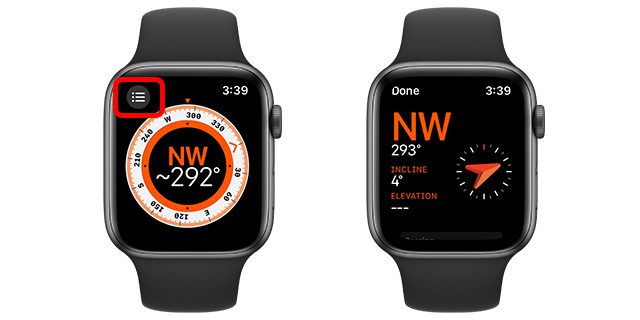
Legg til en ny retning
Slik legger du til en ny retning i kompassappen:
- Trykk på menyikonet øverst til venstre.
- Rull ned og velg «Retning».
- Bruk Digital Crown for å stille inn ønsket retning, og trykk deretter «Ferdig».

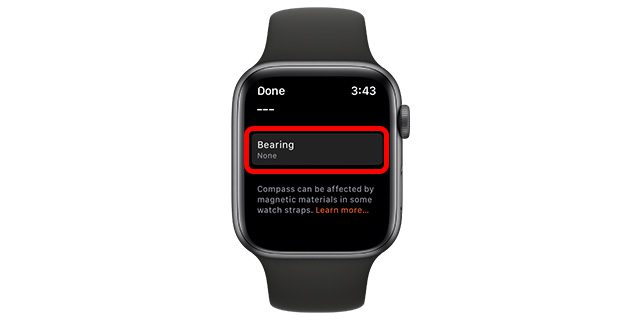

Nullstill retning
- Trykk på menyikonet øverst til venstre.
- Rull ned og velg «Slett retning».

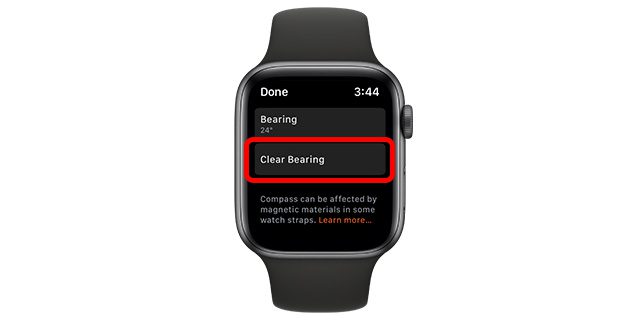
Vis høydeinformasjon direkte på urskiven
watchOS 9 gir deg også muligheten til å legge til kompassrelaterte komplikasjoner på dine favoritt urskiver. Det gjør det enkelt å se høydeinformasjon direkte på skjermen. Slik gjør du det:
- Trykk og hold på urskiven, og trykk deretter «Rediger».
- Sveip til «Komplikasjoner»-skjermen, og velg en komplikasjon der du ønsker å legge til høydeinformasjonen.
- Naviger til «Kompass»-kategorien og velg «Høyde» som komplikasjon for din urskive.


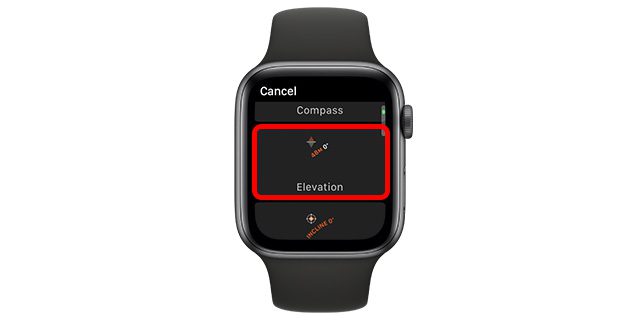
Merk: Du kan også velge komplikasjoner for stigning, og andre relaterte kompasskomplikasjoner.
Veipunkter i watchOS 9
En av de mest imponerende nye funksjonene i kompassappen er evnen til å opprette veipunkter. Veipunkter er en stor hjelp for utendørs navigering, særlig hvis du er på fottur eller utforsker utenfor de vanlige stiene. Med veipunkter lagrer Apple Watch koordinatene til et sted, slik at du enkelt kan navigere tilbake ved hjelp av kompassappen. Slik oppretter du veipunkter i kompassappen på watchOS 9:
Opprette veipunkter i kompassappen
- I kompassappen, trykk på «plasseringspil»-ikonet.
- Skriv inn en etikett for veipunktet.
- Du kan også velge en farge og et symbol for veipunktet.
- Når du er fornøyd, trykker du «Ferdig». Veipunktet vil nå være synlig i kompassappen.
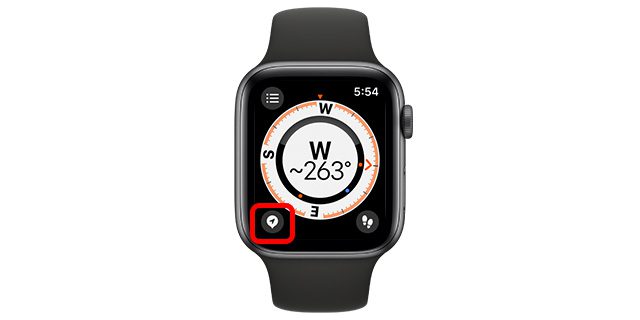
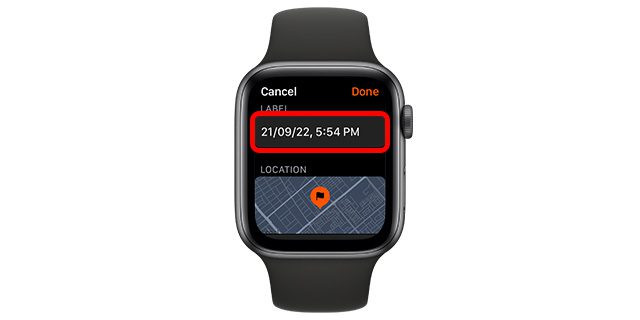


Se og naviger til veipunkter
- Trykk på et veipunkt i kompassappen for å få en liste over alle veipunktene dine.
- Velg det ønskede veipunktet, og trykk «Velg».
- Kompassappen vil nå vise deg retningen og avstanden til det valgte veipunktet.



Slett veipunkter
- Trykk på et veipunkt i kompassappen for å få tilgang til listen over alle veipunktene dine.
- Velg det veipunktet du vil slette, og trykk «Velg».
- Trykk på «blyant»-ikonet for å redigere veipunktet.
- Rull ned og velg «Slett veipunkt».


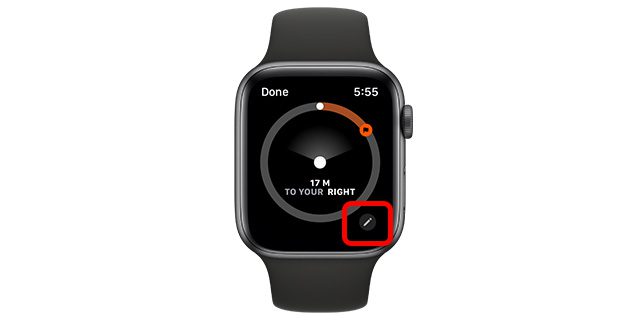
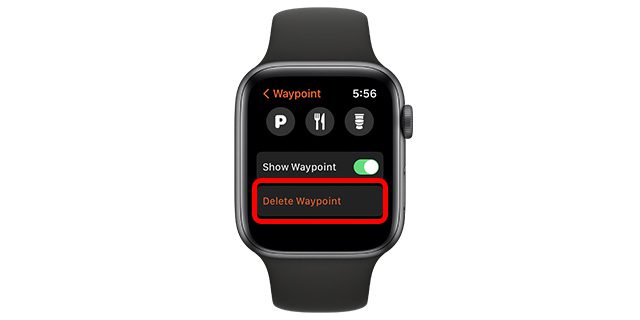
Legg til veipunkter på urskiven (Apple Watch SE, Series 6 og senere)
En flott funksjon er at du kan legge til veipunkter som en komplikasjon på Apple Watch-skiven for rask tilgang. Slik gjør du:
- Trykk og hold på urskiven, og trykk deretter på «Rediger».
- Sveip til «Komplikasjoner»-skjermen, og trykk deretter på en komplikasjon der du ønsker å legge til høydeinformasjonen.
- Naviger til «Kompass»-kategorien og velg en av komplikasjonene under «Kompassveipunkter» for din urskive.


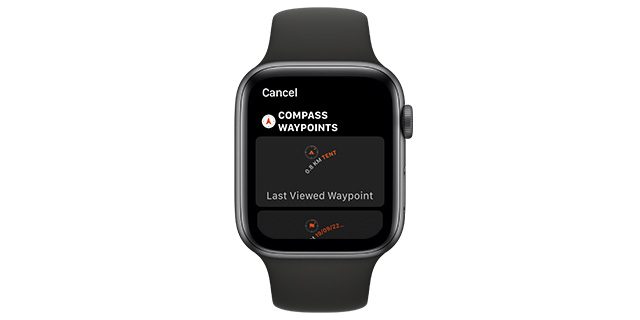
Registrer og følg dine skritt
Dersom du er på tur, eller på et sted der du ønsker å være sikker på at du kan finne veien tilbake, er den nye «Registrer og følg skritt»-funksjonen i watchOS 9 svært nyttig. Slik registrerer og følger du dine skritt med Apple Watch:
- I kompassappen, trykk på «fot»-ikonet nederst til høyre på skjermen.
- Appen vil starte registreringen av dine skritt. Du vil se et pauseikon istedenfor fotikonet. For å gå tilbake, trykker du på pauseikonet.
- Trykk på «Følg skritt» for å gå tilbake, eller «Slett skritt» for å slette den registrerte ruten.
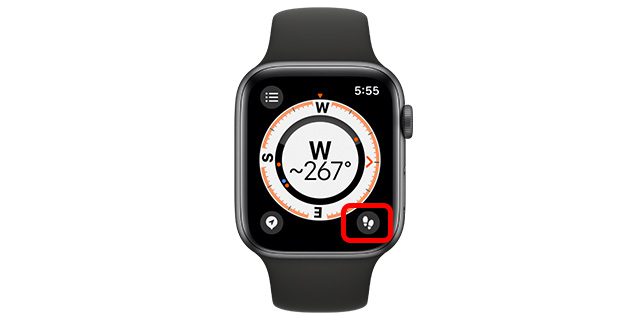

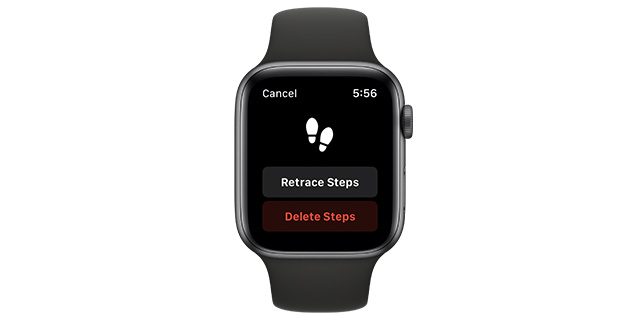
Oppsummering: Det nye og forbedrede Apple Watch-kompasset
Det var det du trenger å vite for å mestre den nye kompassappen i watchOS 9. Som du ser, er det mange spennende funksjoner. Appen kan spore dine skritt, lagre veipunkter for enklere utforskning, og vise deg viktig informasjon som høyde, retning og stigning. I tillegg kan du legge til kompass-komplikasjoner på urskiven for rask tilgang til viktig informasjon. Hva synes du om den nye kompassappen i watchOS 9? Del gjerne dine tanker i kommentarfeltet.